Cùng với bộ công cụ văn phòng trực tuyến Google, bộ Office Online của Microsoft cũng là lựa chọn của nhiều người dùng khi muốn soạn thảo hay trình chiếu, mà không muốn cài đặt bộ Office trên máy tính. Tuy nhiên để sử dụng trực tuyến thì người dùng cần đăng nhập vào từng công cụ soạn thảo, hoặc đăng nhập qua OneDrive để tải tài liệu lên và mở đúng trình soạn thảo tương ứng.
Nếu muốn sử dụng nhanh thì người dùng có thể cài đặt tiện ích Office Online trên trình duyệt Chrome. Chúng ta chỉ cần click vào biểu tượng tiện ích để lựa chọn sử dụng công cụ soạn thảo phù hợp. Bài viết dưới đây sẽ hướng dẫn bạn đọc cách sử dụng Office Online nhanh hơn trên Chrome.
- Cách sử dụng Word Online soạn thảo văn bản trực tuyến
- Cách sử dụng Excel Online trực tuyến miễn phí
- 7 lựa chọn tốt thay thế Microsoft Office
Hướng dẫn dùng Office Online trên Chrome
Bước 1:
Người dùng cài đặt tiện ích Office Online theo link dưới đây trên trình duyệt Chrome.
- Tải tiện ích Office Online Chrome
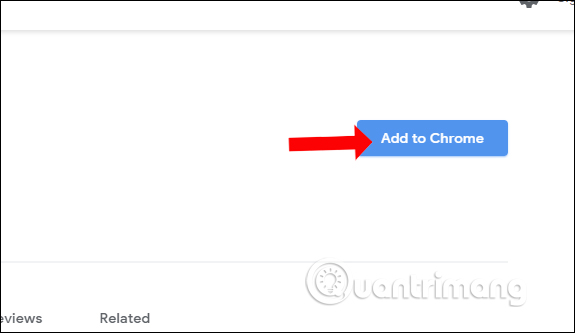
Bước 2:
Sau khi cài đặt xong tiện ích nhấn vào biểu tượng tiện ích tại thanh truy cập trình duyệt. Khi đó người dùng sẽ được yêu cầu đăng nhập tài khoản Microsoft. Nhấn chọn Đăng nhập bằng tài khoản Microsoft.
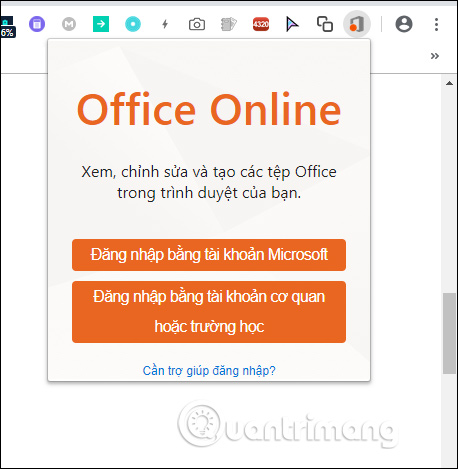
Nhập thông tin tài khoản Microsoft. Nếu chưa có thì bạn cần tạo tài khoản Microsoft mới.

Bước 3:
Sau đó người dùng cần đồng ý để tiện ích truy cập vào một số quyền cơ bản như trong giao diện dưới đây. Nhấn Yes để đồng ý.
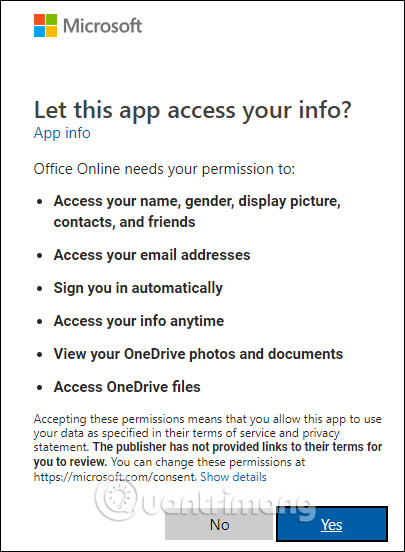
Bước 4:
Như vậy bạn đã kết nối tài khoản Microsoft thành công với tiện ích Office Online. Khi nhấn vào biểu tượng tiện ích ở cuối thanh truy cập địa chỉ chúng ta sẽ thấy danh sách các công cụ soạn thảo trực tuyến.
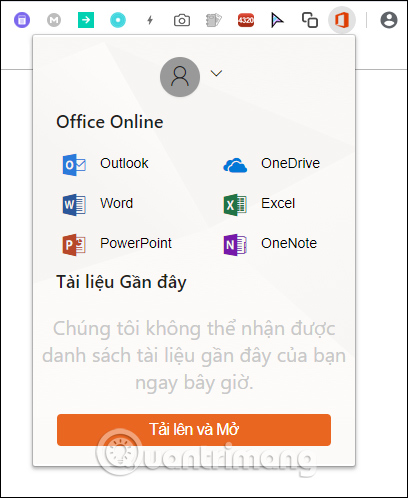
Giao diện của Word trực tuyến sẽ như hình dưới đây.
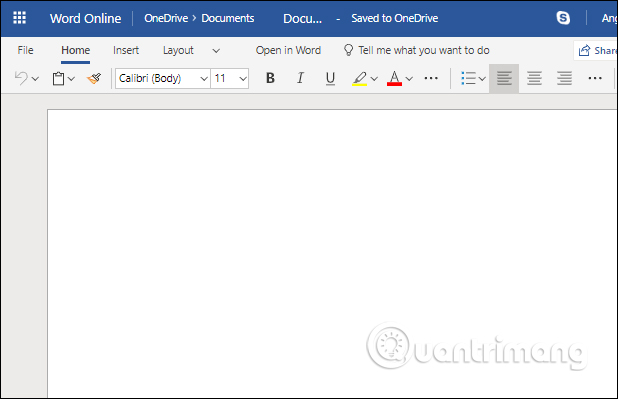
Giao diện Excel trực tuyến như hình dưới đây.
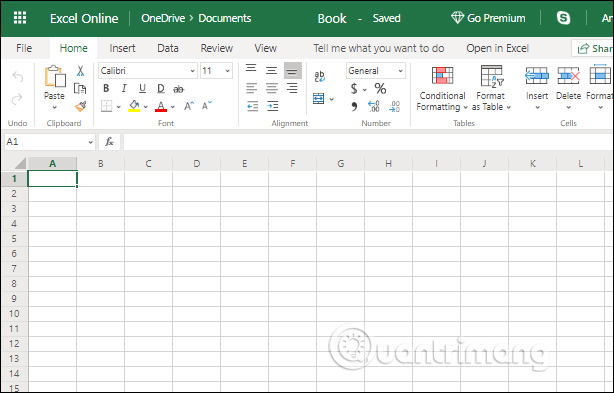
Giao diện PowerPoint như hình.
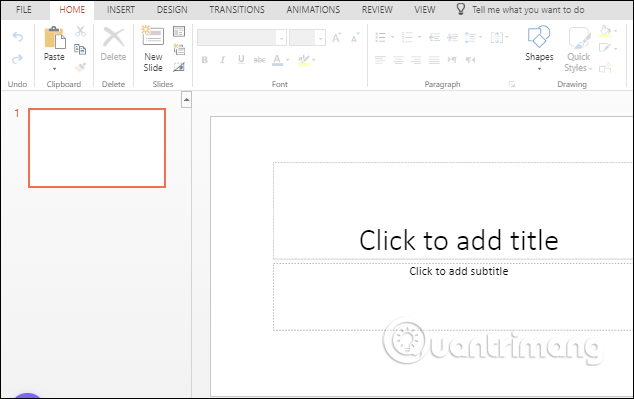
Dịch vụ lưu trữ trực tuyến OneDrive sẽ hiển thị toàn bộ các dữ liệu mà người dùng đã tải lên và tiến hành quản lý như thông thường. OneNote cũng được tích hợp ngay trong giao diện tiện ích Office Online.
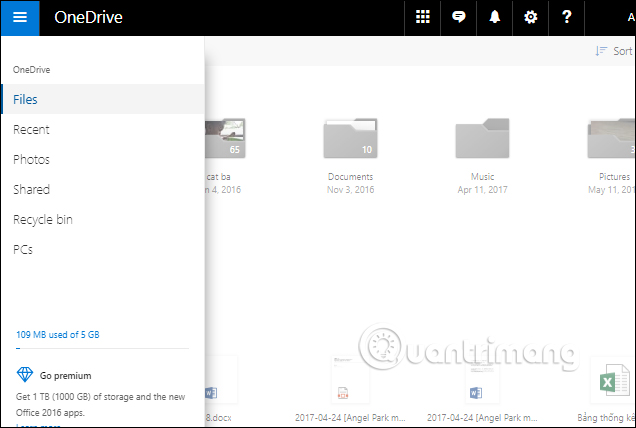
Với tiện ích Office Online trên Chrome, chúng ta sẽ sử dụng nhanh những công cụ soạn thảo trực tuyến. Tài khoản Microsoft đã được đăng nhập thông qua tiện ích. Nếu dùng công cụ nào chỉ cần nhấn vào công cụ đấy là xong.
Xem thêm:
- 3 Cách để mở file DOC mà không có Word
- Làm sao để lựa chọn bộ Office online phù hợp?
- Hướng dẫn chuyển file PDF sang Word Online cực nhanh
Chúc các bạn thực hiện thành công!
 Công nghệ
Công nghệ  AI
AI  Windows
Windows  iPhone
iPhone  Android
Android  Học IT
Học IT  Download
Download  Tiện ích
Tiện ích  Khoa học
Khoa học  Game
Game  Làng CN
Làng CN  Ứng dụng
Ứng dụng 





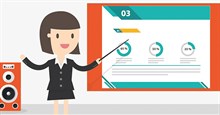












 Linux
Linux  Đồng hồ thông minh
Đồng hồ thông minh  macOS
macOS  Chụp ảnh - Quay phim
Chụp ảnh - Quay phim  Thủ thuật SEO
Thủ thuật SEO  Phần cứng
Phần cứng  Kiến thức cơ bản
Kiến thức cơ bản  Lập trình
Lập trình  Dịch vụ công trực tuyến
Dịch vụ công trực tuyến  Dịch vụ nhà mạng
Dịch vụ nhà mạng  Quiz công nghệ
Quiz công nghệ  Microsoft Word 2016
Microsoft Word 2016  Microsoft Word 2013
Microsoft Word 2013  Microsoft Word 2007
Microsoft Word 2007  Microsoft Excel 2019
Microsoft Excel 2019  Microsoft Excel 2016
Microsoft Excel 2016  Microsoft PowerPoint 2019
Microsoft PowerPoint 2019  Google Sheets
Google Sheets  Học Photoshop
Học Photoshop  Lập trình Scratch
Lập trình Scratch  Bootstrap
Bootstrap  Năng suất
Năng suất  Game - Trò chơi
Game - Trò chơi  Hệ thống
Hệ thống  Thiết kế & Đồ họa
Thiết kế & Đồ họa  Internet
Internet  Bảo mật, Antivirus
Bảo mật, Antivirus  Doanh nghiệp
Doanh nghiệp  Ảnh & Video
Ảnh & Video  Giải trí & Âm nhạc
Giải trí & Âm nhạc  Mạng xã hội
Mạng xã hội  Lập trình
Lập trình  Giáo dục - Học tập
Giáo dục - Học tập  Lối sống
Lối sống  Tài chính & Mua sắm
Tài chính & Mua sắm  AI Trí tuệ nhân tạo
AI Trí tuệ nhân tạo  ChatGPT
ChatGPT  Gemini
Gemini  Điện máy
Điện máy  Tivi
Tivi  Tủ lạnh
Tủ lạnh  Điều hòa
Điều hòa  Máy giặt
Máy giặt  Cuộc sống
Cuộc sống  TOP
TOP  Kỹ năng
Kỹ năng  Món ngon mỗi ngày
Món ngon mỗi ngày  Nuôi dạy con
Nuôi dạy con  Mẹo vặt
Mẹo vặt  Phim ảnh, Truyện
Phim ảnh, Truyện  Làm đẹp
Làm đẹp  DIY - Handmade
DIY - Handmade  Du lịch
Du lịch  Quà tặng
Quà tặng  Giải trí
Giải trí  Là gì?
Là gì?  Nhà đẹp
Nhà đẹp  Giáng sinh - Noel
Giáng sinh - Noel  Hướng dẫn
Hướng dẫn  Ô tô, Xe máy
Ô tô, Xe máy  Tấn công mạng
Tấn công mạng  Chuyện công nghệ
Chuyện công nghệ  Công nghệ mới
Công nghệ mới  Trí tuệ Thiên tài
Trí tuệ Thiên tài